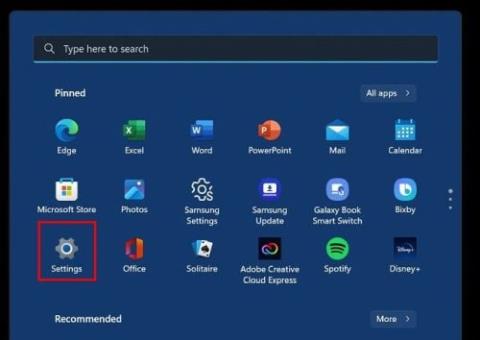L'icône de changement de langue vous permet de changer plus facilement de langue depuis la barre des tâches. Mais peut-être que cela encombre la barre des tâches et que vous préféreriez ne pas le voir là-bas. Quelle que soit la raison pour laquelle vous ne le souhaitez pas, vous serez heureux de savoir que le supprimer est facile et ne nécessite aucun téléchargement de logiciel supplémentaire.
Comment supprimer le sélecteur de langue de la barre des tâches dans Windows 11
Certains utilisateurs souhaitent supprimer le sélecteur de langue de la barre des tâches car ils préfèrent y accéder en appuyant sur les touches Windows et Espace ou en cliquant sur l'icône de la barre d'état système. Si ce sont vos choix préférés et que vous souhaitez supprimer le sélecteur de langue, voici les étapes à suivre.
Cliquez sur la touche Windows et allez dans Paramètres .

Cliquez sur Heure et langue , puis sur la page Paramètres de saisie .

Tant que vous êtes ici, vous pouvez activer ou désactiver d'autres options, telles que :

- Afficher des suggestions de texte lors de la saisie sur le clavier physique
- Suggestions de texte multilingue
- Correction automatique des mots mal orthographiés
- Aperçu de la saisie
Mais passons aux paramètres avancés du clavier, puis désactivez Utiliser la barre de langue du bureau. Lorsque vous êtes sur la page suivante, recherchez et cochez une option appelée Utiliser la barre de langue du bureau lorsqu'elle est disponible.

Juste en dessous de cette dernière option, cliquez sur l'option qui dit Options de la barre de langue.

Assurez-vous que vous êtes sur l'onglet Barre de langue lorsque la fenêtre apparaît. Il y aura également une section appelée Barre de langue ; cliquez pour activer l'option appelée Masqué.

N'oubliez pas de cliquer sur le bouton OK pour enregistrer vos modifications. Si vous cherchez à supprimer une langue que vous avez précédemment installée, vous pouvez la supprimer en accédant à :
- Paramètres (touche Win + I)
- Temps et langue
- Langue et région
- Cliquez sur les trois points à droite de la langue que vous souhaitez supprimer
- Cliquez sur l'option de suppression

Conclusion
Si vous ne tapez qu'une seule langue, le fait d'avoir l'icône de changement de langue sur votre bureau peut donner l'impression que les choses sont encombrées. Si jamais vous souhaitez le faire réapparaître, vous pouvez décocher l'option masquée que vous avez activée en premier lieu. Pensez-vous que l'option devrait être supprimée définitivement ? Faites-le moi savoir dans les commentaires ci-dessous, et n'oubliez pas de partager l'article avec d'autres sur les réseaux sociaux.